ዝርዝር ሁኔታ:
- ደረጃ 1: ክፍሎች ያስፈልጋሉ
- ደረጃ 2 በሶፍትዌር ፍላጎቶች መጀመር
- ደረጃ 3 OpenHAB ን በማዋቀር ላይ -ንጥሎችን መስራት
- ደረጃ 4 የጣቢያ ካርታ መፍጠር
- ደረጃ 5 ለ VoiceCommand ደንብ መፍጠር-
- ደረጃ 6: BasicUI ን በማዋቀር ላይ
- ደረጃ 7 - የርቀት መዳረሻን ማንቃት
- ደረጃ 8 ሃርድዌር !!
- ደረጃ 9 ከጉግል ረዳት ጋር መገናኘት

ቪዲዮ: OpenHAB ን በመጠቀም RaspberryPi Home Automation: 9 ደረጃዎች

2024 ደራሲ ደራሲ: John Day | [email protected]. ለመጨረሻ ጊዜ የተሻሻለው: 2024-01-30 07:31

Raspberry Pi 3B እና OpenHAB ን በመጠቀም የቤት አውቶማቲክ። [ከተፈለገ] የድምፅ ቁጥጥርን ለማንቃት Google Home (ወይም Google ረዳት) እንጠቀማለን።
ደረጃ 1: ክፍሎች ያስፈልጋሉ
ለዚህ ፕሮጀክት እኛ እንፈልጋለን-
ሃርድዌር
- Raspberry Pi (የ 3 ቢ ቦርድ እጠቀም ነበር)
- ጉግል መነሻ ሚኒ [አማራጭ] (ረዳትንም መጠቀም ይችላሉ!)
- ዝላይ ሽቦዎች
- የቅብብሎሽ ሞዱል
SOFTWARE
- OpenHABian Pi [Raspbian OS ን መጠቀምም ይችላሉ]
- IFTTT
ደረጃ 2 በሶፍትዌር ፍላጎቶች መጀመር
ከሚከተሉት ሁለት ምርጫዎች አሉዎት-
- Raspbian ን ያብሩ እና ከዚያ OpenHAB ን በእሱ ላይ ይጫኑት። (አድካሚ እና ጥሩ አይደለም)
- በቀጥታ OpenHABian ን በ SD ካርድ ላይ ያንፀባርቁ እና በቀጥታ ያሂዱት (ቀላል)
ሁለተኛውን አማራጭ ተጠቀምኩ እና OpenHABian ን በ SD ካርድ ላይ አበራ እና ወደ RPi አስገባሁት። ስለዚህ በዚህ ዘዴ ላይ እወያይበታለሁ። የመጀመሪያውን ለመከተል ከፈለጉ ይህንን መመሪያ ይከተሉ ፣ በእጅ መጫኛ።
ሌላ ከዚህ በታች ያሉትን ደረጃዎች ይከተሉ
- የቅርብ ጊዜውን የ OpenHABian ስርዓት ምስል ያውርዱ።
- Etcher.io ን በመጠቀም በ SD ካርድ ላይ ያብሩት
- ከተሳካ ብልጭታ በኋላ ፣ ኤስዲ-ካርዱን ወደ አርፒአይ ውስጥ ያስገቡ እና ኤተርኔት ከ Rpi ጋር ያገናኙ። (እንዲሁም WiFi ን መጠቀም ይችላሉ)።
- Rpi ን ከፍ ያድርጉ። ኤስኤስኤች እና ሳምባ ቀድሞውኑ እንደነቃ ማያ ገጽ እና/ወይም መዳፊት እና የቁልፍ ሰሌዳ አያስፈልግዎትም!
- OpenHAB የመጀመሪያውን ማዋቀሩን እስኪጨርስ ድረስ ከ30-45 ደቂቃዎች ይጠብቁ።
- ከዚያ በኋላ ወደ https:// openhabianpi: 8080 ይሂዱ ይህ እርስዎ ከሚደርሱበት የ Rpi አድራሻዎ ይሆናል።
ያ ለመጀመሪያው የመጫኛ ክፍል ብቻ ነው።
OpenHAB ን በማዋቀር ላይ
OpenHAB የመጀመሪያውን ማዋቀሩን ከጨረሰ በኋላ ወደ https:// openhabianpi: 8080 ይሂዱ
- እዚያ ወደ የወረቀት በይነገጽ ይሂዱ።
- እዚያ ፣ ወደ Addons> Bindings ይሂዱ። በፍለጋ አሞሌው ውስጥ GPIO ን ይፈልጉ። የ GPIO ማሰሪያን ይጫኑ። ከዚያ ወደ MISC ትር ይሂዱ እና የ openHAB ደመና አገናኝን ይጫኑ።
ደረጃ 3 OpenHAB ን በማዋቀር ላይ -ንጥሎችን መስራት
አሁን የእኛን አርፒአይ በኤስኤስኤች በኩል መድረስ አለብን። እኔ PuTTY ን እጠቀማለሁ። በ MacOS ወይም Linux ላይ ከሆኑ ተርሚናልን መጠቀም ይችላሉ።
ኤስ ኤስ ኤስ በ PuTTY በኩል-
- PuTTY ን ይክፈቱ።
- ወደ ራውተርዎ የአስተዳዳሪ ገጽ ይሂዱ እና የአይፒ አድራሻውን ይወቁ። እሱ እንደ OpenHABian ይሰየማል።
- የአይፒ አድራሻውን ይቅዱ እና በ PuTTY ውስጥ ይለጥፉት እና ክፈት የሚለውን ጠቅ ያድርጉ።
- አሁን መግባት አለብዎት -
- ይግቡ እንደ: openhabianpassword: openhabian
- ከገቡ በኋላ የሚከተሉትን ትዕዛዞች ይተይቡ-
- $ cd /etc /openhab2 $ ls
-
አሁን ሁሉንም የሚገኙትን ማውጫዎች ያሳየዎታል። እኛ እንጠቀማለን - ንጥሎች (የተለያዩ እቃዎችን ለመፍጠር) ፣ ህጎች (የድምፅ ትዕዛዞችን ለማንቃት) እና የጣቢያ ካርታዎችን (ለአሰሳ የጣቢያ ካርታ ለመፍጠር)። እንደ -home.sitemap የጣቢያ ካርታ እንፈጥራለን። የእቃዎች ፋይል ይሆናል - home.items። እና የደንቦች ፋይል ይሆናል - home.rules።
- $ sudo nano items/home.items $ password: openhabian
- ይህ ባዶ ሰነድ ይከፍታል። እኛ በ Rpi በኩል የምንቆጣጠራቸውን ንጥሎቻችንን እዚህ እንፈጥራለን። በእኔ ሁኔታ 4 ንጥሎችን እጠቀም ነበር። የፈለጉትን ያህል መጠቀም ይችላሉ።
-
// የንጥሎች ፋይል መቀየሪያ አድናቂ “አድናቂ” {gpio =”pin: 17 activelow: yes initialValue: low”} Night_light “Night Lamp” ን ይቀይሩ {gpio =”pin: 27 activelow: yes initialValue: high”} አደከመ ማብሪያ/ማጥፊያ ደጋፊ "{gpio =" pin: 23 activelow: yes initialValue: high "} ማብሪያ" ብርሃን "{gpio =" pin: 5 activelow: yes initialValue: low "}
ሕብረቁምፊ VoiceCommand
እዚህ ፣ ከላይ ያለውን በምሳሌ እገልጻለሁ- አድናቂን “አድናቂ” ይቀይሩ {gpio =”pin: 17 activelow: yes initialValue: low”} እዚህ የሚሆነው እንደሚከተለው ነው-
- ቀይር - ንጥሉ መቀየሪያ መሆኑን የሚገልጽ ቁልፍ ቃል ነው።
- አድናቂ (አጠቃላይ - የሚፈልጉትን ማንኛውንም ስም ይስጡት) - አንድ ሰው ሊቆጣጠራቸው የሚፈልጋቸውን የተለያዩ ዕቃዎች ለመሰየም በተጠቃሚ የተገለጸ መለያ ነው።
- “አድናቂ” (አጠቃላይ - የፈለጉትን ሁሉ ይሰይሙት) - በይነገጽ ውስጥ የሚታየው የማሳያ ስም ነው።
- (የአዶ ስም)- ከስሙ ጋር አብሮ የሚታየው የአዶው ስም ነው።
- {gpio = "pin: 17 activelow: yes initialValue: low"} - እዚህ gpio ንጥሉ በ gpio በኩል መገናኘቱን ለ OpenHAB የሚነግረው ነገር ነው። pin: 17 ቅብብልውን የሚያገናኙበት ፒን ነው። activelow: አዎ (ወይም የለም) - ንቁ ዝቅተኛ ማለት ማብሪያው ሲጠፋ በ gpio ፒን ላይ ምንም ቮልቴጅ አይሠራም እና ማብሪያው ሲበራ ቮልቴጅ ተግባራዊ ይሆናል ማለት ነው። initialValue: ከፍተኛ (ወይም ዝቅተኛ) - ከዚያ በኋላ የመጀመሪያ እሴት እና ይህ የሚያደርገው ነገር በሚነሳበት ጊዜ የእቃውን የመጀመሪያ እሴት ምን ማዘጋጀት እንዳለበት ለ openhab ን መንገር ነው። በመነሻ ጊዜ ማብሪያው እንዲጠፋ ስለምፈልግ ይህ ወደ ከፍተኛ ተዘጋጅቷል።
- ሕብረቁምፊ VoiceCommand - የድምፅ ትዕዛዞችን በመጠቀም ሌሎች ንጥሎችን ለመቆጣጠር የሚያገለግል ንጥል ነው።
- ይህንን አገባብ በመጠቀም የፈለጉትን ያህል ንጥሎችን መፍጠር ይችላሉ-
- ንጥል-ስም “ንጥል-ማሳያ_ስም” ይተይቡ {gpio =”ፒን-ፒን የለም ንቁ ((አዎ ወይም ዝቅተኛ) የመጀመሪያ እሴት (ከፍተኛ ወይም ዝቅተኛ)
- ይህንን ካደረጉ በኋላ Ctrl+X ን ፣ ከዚያ Y ን እና Enter ን ይጫኑ።
- ሲዲ ዶላር..
ደረጃ 4 የጣቢያ ካርታ መፍጠር
የጣቢያ ካርታ ለቅብብብብብብብብብብብብብብብብብብብብብብብብብብብብብህብብብብብብብብብ Kwa Eb'ን (አንባቢን) እና ለቅብብሎሽ መቀያየሪያ (ማብሪያ / ማጥፊያ) ማብሪያ / ማጥፊያዎችን ለመቆጣጠር ያገለግላል።
- ከላይ ያሉትን ደረጃዎች ከጨረሱ በኋላ መቀጠልዎን ከግምት በማስገባት ተርሚናል ውስጥ ይተይቡ
- $ sudo nano sitemaps/home.sitemap
- ይህ ፋይል ለአሰሳ ነባሪ የጣቢያ ካርታ ይሆናል። ከላይ ያለው ትእዛዝ ባዶ ፋይል ይከፍታል። እንደሚከተለው የጣቢያ ካርታ መፍጠር አለብዎት-
የጣቢያ ካርታ መነሻ መለያ = "ስማርት ቤት"
{
የክፈፍ መሰየሚያ = "የእኔ ክፍል" {
ንጥል = አድናቂ ይለውጡ
ንጥል ቀይር = ብርሃን
ንጥል ቀይር = አደከመ
ንጥል ቀይር = የሌሊት_ብርሃን
}
}
- የጣቢያ ካርታ መነሻ መለያ = “ስማርት ቤት (የፈለጉትን ሁሉ ይጠቀሙ)” - ይህ የመነሻ ገጹ ርዕስ ነው። የሚፈልጉትን ማንኛውንም ነገር መጠቀም ይችላሉ።
- የክፈፍ መሰየሚያ = "የእኔ ክፍል (አጠቃላይ የሚፈልጉትን ሁሉ ይጠቀሙ)" - ይህ ንዑስ ክፍል ይሆናል። የእሱ ርዕስ እርስዎ የሚፈልጉትን ሁሉ ሊሆን ይችላል።
- ንጥል = አድናቂን ይቀይሩ - ይህ ከሌሎች ጋር ሆነው ማየት እና መቆጣጠር የሚፈልጓቸውን ንጥሎች ከመነሻ ገጽ ይገልጻል። እኛ የፈጠርናቸውን ንጥል-ስሞች ማስገባት አለብዎት። የእቃውን የማሳያ ስም አይግቡ።
- ከዚህ ፕሬስ በኋላ CTRL+X ፣ Y እና Enter ን ይጫኑ።
ደረጃ 5 ለ VoiceCommand ደንብ መፍጠር-
ለእዚህ, ቀላል ህግን መፍጠር አለብዎት. ከዚህ መመሪያ ማጣቀሻን እጠቀም ነበር። ስለዚህ ለድምጽ ትዕዛዞች ፣ መሠረታዊ የደንብ ፋይልን ይፍቀዱ-
$ sudo nano ደንቦች/home.rules
ይህ ባዶ.rules ፋይል ይፈጥራል።
የደንቦችን ፋይል እዚህ መድረስ ይችላሉ።
ደህና ፣ ይህ ብዙ ፋይሎች እና ትዕዛዞች ያሉት ረጅም ኮድ ነው። ግን የእራስዎን የትእዛዝ ስብስብ ለመፍጠር የሚከተሉትን ብቻ ግምት ውስጥ ማስገባት አለብዎት።
- ከሆነ (command.contains (“አድናቂን ያብሩ”) || (command.contains (“ደጋፊውን ያብሩ”))) - እዚህ ትዕዛዙ እንዲሠራ ሁለት የምላቸውን አማራጮች ዘርዝሬያለሁ። በእውነቱ ምን ይሆናል ፣ የተያዘውን መስመር ስናገር ፣ OpenHAB ያውቀዋል እና ቀጥሎ የሚሆነውን ለማድረግ የተወሰነውን ደንብ ይፈትሻል።
- fan.sendCommand (በርቷል) - ከላይ ያለው ሁኔታ እውነት ሲሆን ፣ ይህ ተግባር ለንጥል አድናቂው ትእዛዝን ይልካል። በእርስዎ ምርጫ መሠረት ይህ ሊስተካከል ይችላል።
ደህና ፣ ያለምንም ችግር እዚህ ከደረሱ ፣ እንኳን ደስ አለዎት ፣ ምክንያቱም አብዛኛው የሥራው ክፍል ተከናውኗል። አሁን በይነገጽን ማዋቀር እና ለ OpenHABችን የርቀት መዳረሻን ማንቃት አለብን።
ደረጃ 6: BasicUI ን በማዋቀር ላይ
አሁን እኛ የምንፈጥረውን የጣቢያ ካርታ እንደ ነባሪው ለመጠቀም ለ OpenHAB መንገር አለብን።
እንዴት ማድረግ እንደሚቻል እነሆ-
- ወደ https:// openhabianpi: 8080 ይሂዱ
- የወረቀት በይነገጽን ይክፈቱ
- ውቅሮች> አገልግሎቶች> በይነገጽ> መሠረታዊ በይነገጽን ያዋቅሩ
- እዚህ ጭብጡን እና የአዶ ቅርጸቶችን ፣ ወዘተ መምረጥ ይችላሉ። ማድረግ ያለብዎት ዋናው ነገር ነባሪውን የጣቢያ ካርታ ወደ ቤት መለወጥ ነው።
- አስቀምጥን ጠቅ ያድርጉ
- ወደ https:// openhabianpi: 8080 በመሄድ ሊያዩት ይችላሉ
- በመሠረታዊ በይነገጽ ላይ ጠቅ ያድርጉ እና እዚህ የራስዎን የጣቢያ ካርታ ያዩታል
ደረጃ 7 - የርቀት መዳረሻን ማንቃት
የርቀት መዳረሻን ለማንቃት እነዚህን ደረጃዎች ይከተሉ-
- ወደ https:// openhabianpi: 8080 ይሂዱ
- የወረቀት በይነገጽን ይክፈቱ
- ውቅሮች> አገልግሎቶች> አይኦ> OpenHAB ደመናን ያዋቅሩ
- ሁነታን ወደ ማሳወቂያዎች እና የርቀት መዳረሻ ፣ የመሠረት ዩአርኤል -> https://myopenhab.org/ እና ለማጋለጥ ንጥሎች -> ሁሉንም ይምረጡ
- አስቀምጥን ጠቅ ያድርጉ
- ወደ https://myopenhab.org ይቀጥሉ
- በኢሜል አድራሻ እና በይለፍ ቃል ይመዝገቡ።
- ለ openHAB UUID ->
- $ sudo nano/var/lib/openhab2/uuid
- ይህንን UUID ይቅዱ እና ወደ UUID አምድ ይለጥፉ።
- ለ OpenHAB ምስጢር->
- $ sudo nano/var/lib/openhab2/openhabcloud/secret
- ወደ ሚስጥራዊ አምድ ይቅዱ እና ይለጥፉ እና ይመዝገቡ።
- አሁን አርፒአይ በተሳካ ሁኔታ እንደገና ከጀመረ በኋላ ሁኔታውን በመስመር ላይ ሆኖ ያያሉhttps://myopenhab.org
- ወደ ንጥሎች ትር ይሂዱ
- እርስዎ የፈጠሯቸውን ሁሉንም ዕቃዎች እዚህ ማየት ይችላሉ። ምንም ነገር ካላዩ ፣ እነዚያን ዕቃዎች ቢያንስ አንድ ጊዜ መቀያየር ያስፈልግዎታል።
ደረጃ 8 ሃርድዌር !!
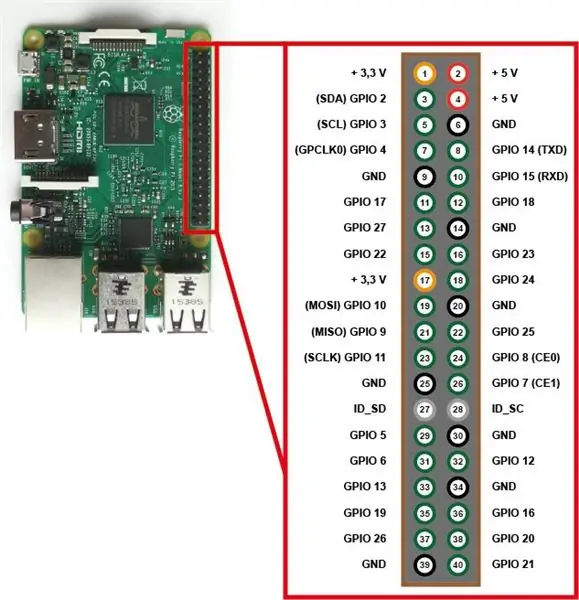
እኛ 220 ቮ እና ሌሎች የኤሌክትሪክ ዕቃዎችን እንደምናስተናግድ በጣም ይጠንቀቁ።
ጠንቃቃ ሁን።
በራስዎ አደጋ ላይ ይህንን ያደርጋሉ።
ማስተላለፊያውን ከ Raspberry Pi- ጋር በማገናኘት
ማስተላለፊያውን ከ Raspberry Pi ጋር ለማገናኘት ቪሲሲን በ 5 ፒ በ Rpi ያገናኙ።
- በቅብብል ላይ GND ን ከ Raspberry Pi GND ጋር ያገናኙ
- በመቀጠልም IN1 ፣ IN2 ፣… በቤት ውስጥ ከተሰጡት GPIO ጋር ያገናኙ
ሁሉም ነገር እየሰራ መሆኑን ለማረጋገጥ ወደ BasicUI ይሂዱ እና የተለያዩ ዕቃዎችን ለማጥፋት እና ለማጥፋት ይሞክሩ። በእያንዳንዱ መቀያየር ላይ ጠቅ የሚያደርግ ድምጽ መስማት አለብዎት።
እንዲሁም የራስ -ሰር ስርዓትዎን በቀላሉ ለመቆጣጠር የ OpenHAB መተግበሪያውን ከ Play መደብር ማውረድ ይችላሉ።
ተጠንቀቁ እና በራስዎ አደጋ ላይ ይራመዱ
አሁን አውቶማቲክ ለማድረግ የሚፈልጓቸውን መገልገያዎችን ሽቦዎች ወደ ማስተላለፊያ መቀያየሪያዎቹ ማገናኘት አለብን። ደህንነቱ በተጠበቀ ጎን ላይ ለመሆን ይህንን ከማድረግዎ በፊት Rpi እና ዋና አቅርቦትን ያጥፉ።
ሽቦዎችን ካገናኙ በኋላ ገዳይ ሆኖ ሊገኝ የሚችል ያልተሸፈነ የቀጥታ ሽቦ አለመኖሩን ያረጋግጡ።
አሁን ወደ የእርስዎ አርፒአይ ይመለሱ እና ለመነሳት ጊዜ ይስጡት። ከተነሳ በኋላ መሣሪያዎችን ከመሠረታዊ በይነገጽ ወይም ከሞባይል መተግበሪያው መቆጣጠር ይችላሉ። የድምፅ አውቶሜሽን የማይፈልጉ ከሆነ ፣ የተጣራ ደረጃዎችን መከተል አያስፈልግዎትም።
ደረጃ 9 ከጉግል ረዳት ጋር መገናኘት
ለዚህ እኛ https://IFTTT.com ን እንጠቀማለን
- ወደ IFTTT.com ይሂዱ
- ከሌለዎት መለያ ይፍጠሩ
- አዲስ አፕሌት ላይ ጠቅ ያድርጉ
- ይህንን ይምረጡ እና የጉግል ረዳትን ይምረጡ እና ከጽሑፍ ንጥረ ነገር ጋር አንድ ሐረግ ይናገሩ የሚለውን ይምረጡ
- በምን ለማለት ይፈልጋሉ ፣ ያስገቡ- $ ንጥል-ስም Ex- Turn $ fan ን ያዙሩ
- ቀስቃሽ ፍጠርን ጠቅ ያድርጉ
- ያንን ይምረጡ እና OpenHAB ን ይምረጡ። መለያዎን ያገናኙ
- ትዕዛዝ ላክ ይምረጡ ንጥል እንደ VoiceCommand ይምረጡ
- እንደ መላክ ያዝዙ - የ {{TextField}} ንጥል ስም ይለውጡ። Ex- የ {{TextField}} አድናቂን ያዙሩ
- እርምጃ ይፍጠሩ
ለ 10 ሰከንዶች ያህል ይስጡት እና ከዚያ ቮላ ትዕዛዙን ለመላክ የጉግል ረዳትን ይጠቀሙ።
ይሀው ነው. ማንኛውም ጥርጣሬ ካለዎት ወይም ማንኛውም ስህተት ካለ አስተያየት ለመስጠት ነፃነት ይሰማዎ። በእርግጠኝነት እረዳዎታለሁ።
ማንኛውም ችግሮች ወይም መጠይቆች ካሉዎት ፣ እኔን ለማነጋገር ነፃነት ይሰማዎ [email protected]
የሚመከር:
DIY -- አርዱዲኖ ኡኖን በመጠቀም ስማርትፎን በመጠቀም ሊቆጣጠር የሚችል የሸረሪት ሮቦት እንዴት እንደሚሠራ 6 ደረጃዎች

DIY || አርዱዲኖ ኡኖን በመጠቀም ስማርትፎን በመጠቀም ሊቆጣጠረው የሚችል የሸረሪት ሮቦት እንዴት እንደሚሠራ - የሸረሪት ሮቦት በሚሠራበት ጊዜ አንድ ሰው ስለ ሮቦቲክስ ብዙ ነገሮችን መማር ይችላል። ሮቦቶችን መሥራት አስደሳች እና ፈታኝ ነው። በዚህ ቪዲዮ ውስጥ የእኛን ስማርትፎን በመጠቀም ልንሠራበት የምንችለውን የሸረሪት ሮቦት እንዴት መሥራት እንደምንችል እናሳይዎታለን (አንድሮይ
ESP8266: 5 ደረጃዎች በመጠቀም DIY Home Automation

DIY Home Automation ESP8266 ን በመጠቀም - በዚህ ፕሮጀክት ውስጥ ESP8266 WiFi ሞዱልን በመጠቀም የቤት አውቶማቲክ ስርዓትን እንዴት እንደሚሠሩ አሳያችኋለሁ። ይህ ስርዓት Blynk መተግበሪያን በመጠቀም የቤትዎን መገልገያዎች በ WiFi ላይ ለመቆጣጠር በሚጠቀሙበት በ Esp8266 ቅብብል ሰሌዳ ላይ የተመሠረተ ነው። ይህ ፕሮጀክት በ JLCPCB የተደገፈ ነው።
TicTacToe ሃርድዌር ትግበራ RaspberryPi ን በመጠቀም - 4 ደረጃዎች

TicTacToe ሃርድዌር አተገባበር RaspberryPi ን በመጠቀም - ይህ ፕሮጀክት ሁለት የተለያዩ ባለቀለም ኤልኢዲዎችን በመጠቀም ራስተርቤሪ ፒን በመጠቀም ሁለቱን ተጫዋቾች የሚያመለክቱ በይነተገናኝ የ TicTacToe ሞዴልን ለመገንባት ያለመ ነው። እዚህ ያለው ሀሳብ ይህንን በአገናኝ መንገዱ በትልቁ መጠን ለመተግበር ነበር - 3x3 ከፊል ግሎብ ፍርግርግ (ሊ
DIY Voice/Internet Controlled Home Automation and Monitoring ESP8266 እና Google Home Mini: 6 Steps

DIY Voice/Internet Controlled Home Automation and Monitoring ESP8266 እና Google Home Mini ን በመጠቀም - ሄይ !! ከረዥም እረፍት በኋላ ሁላችንም እዚህ እኛ አሰልቺ (ሥራ) ለማግኘት አንድ ነገር ማድረግ ስላለብኝ እኔ ከ BLUETOOTH ፣ IR ፣ Local WIFI ፣ Cloud ማለትም በጣም ከባድ ከሆኑት * የቤቶች ራስ -ሰር ጽሁፎች በኋላ የጻፍኳቸው ናቸው። በጣም ቀላሉ ግን በጣም ውጤታማ
NodeMCU ን በመጠቀም Firebase Home Automation System ን እንዴት ማድረግ እንደሚቻል - በ IOT መድረክ: 14 ደረጃዎች

NodeMCU ን በመጠቀም Firebase Home Automation System ን እንዴት ማድረግ እንደሚቻል | በ IOT መድረክ ውስጥ የዚህ ፕሮጀክት ዓላማ ይህ ፕሮጀክት IOT Android መተግበሪያን በመጠቀም ተጠቃሚው ሁሉንም በርቀት ሊቆጣጠሩ በሚችሉ መሣሪያዎች ላይ ሙሉ ቁጥጥር የሚሰጥ የቤት አውቶማቲክ ስርዓትን ለማልማት ያለመ ነው። ብዙ የሶስተኛ ወገን የመስመር ላይ አገልጋይ እና መድረኮች አሉ
